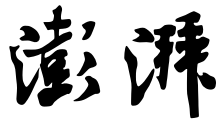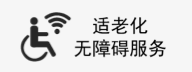- +1
2020年春节将至,做放假通知掌握三点,轻松征服领导客户
在春节前最后一次例会上,有同事提出防止放假期间客户要求我们服务,需要提前将放假时间通知新老客户。李总认为非常有必要提前通知,因为往年有这种先例,导致公司与客户之间存在误会。李总吩咐刚进公司的小毛负责制作一份春节放假通知,发在企业邮箱里,供其他员工发送给客户。
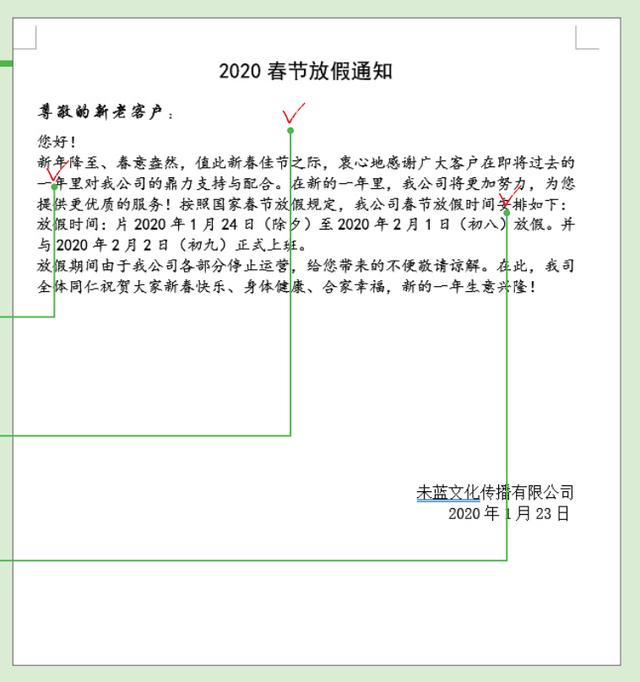
一般效果
小毛刚毕业进公司,对Word的使用还不是很熟悉,在制作放假通知文档时,他为体现各部分内容,设置不同的字体样式,显得不够正式;正文中各段开头没有设置首行缩进,版式上不规范;通知内容行距太小,文字堆积在一起,而且段落与段落之间也不明显,不利于阅读。
春节放假或多或少会给客户造成不便,为了方便客户了解内部放假安排,应给客户发送春节放假通知。放假通知主要包括以下几部分内容:标题、称呼、放假事由、放假时间、祝福语、落款和日期。制作通知时一定要各部分内容清晰,并符合人们的阅读习惯。
本案例主要对文本格式和段落格式进行设置,使通知内容更合理、准确、清晰。

逆袭效果
小毛经过指点之后,对文档进行修改,首先统一将文档中的所有文本设置为宋体,使通知文档看起来更正式;然后设置了通知文档每段的首行缩进,使通知内容更符合阅读习惯;为正文增大了行距,并设置段落间距,使文档版面清晰、辨识度提高不少。
设置页面大小和文本格式
在制作放假通知Word文档时,首先要确定页面的大小,然后再输入相关的文字。文字输入完成后还要设置文本的格式。在制作春节放假通知文档时,设置纸张大小为A4,并设置文档所有文本为宋体,下面介绍具体操作。
步骤一、启动word 2019软件,新建空白文档,切换至“布局”选项卡,单击“页面设置”选项组中“页边距”下三角按钮,在列表中选择“自定义页边距”选项。
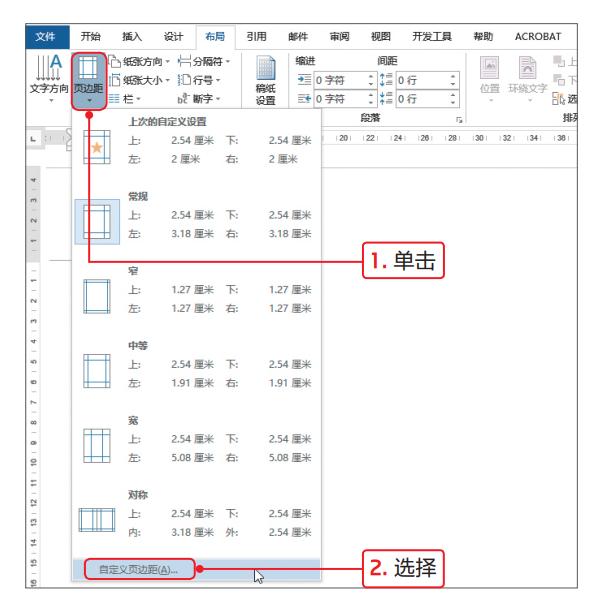
步骤一
步骤二、打开“页面设置”对话框,在“页边距”选项卡中设置上、下、左和右页边距均为2.5厘米,在“纸张方向”选项区域中单击“纵向”按钮。
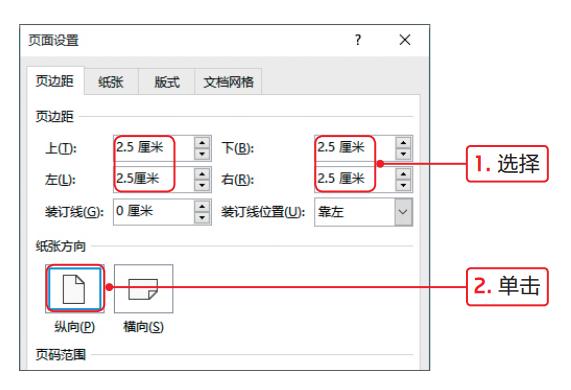
步骤二
步骤三、切换至“纸张”选项卡,设置“宽度”为18.6厘米、“高度”为26厘米,单击“确定”按钮 。
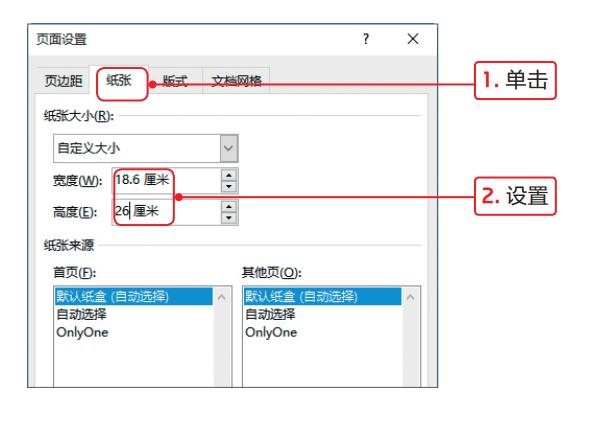
步骤三
步骤四、页面设置完成后返回文档中,然后输入关于2020年春节放假通知的相关内容,可见输入的文本都是word默认的格式 。
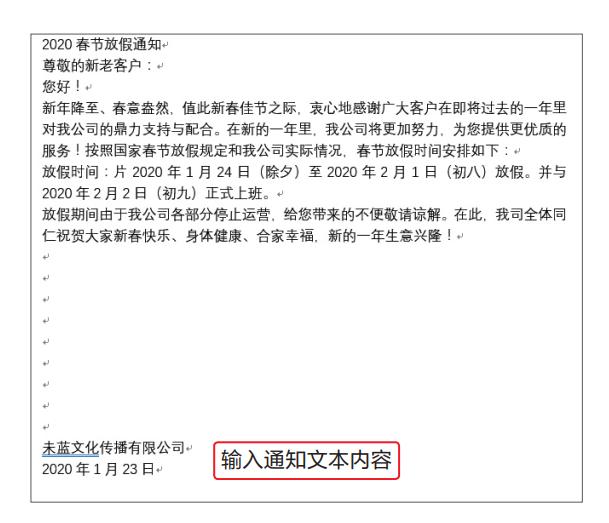
步骤四
步骤五、按Ctrl+A组合键选中输入的所有文本,切换至“开始”选项卡,单击“字体”选项组中“字体”下三角按钮,在列表中选择“宋体”选项,即可为选中文本设置字体格式。

步骤五
步骤六、选中通知的标题文本,单击“字体”选项组中“字号”下三角按钮,在列表中选择“三号”选项。
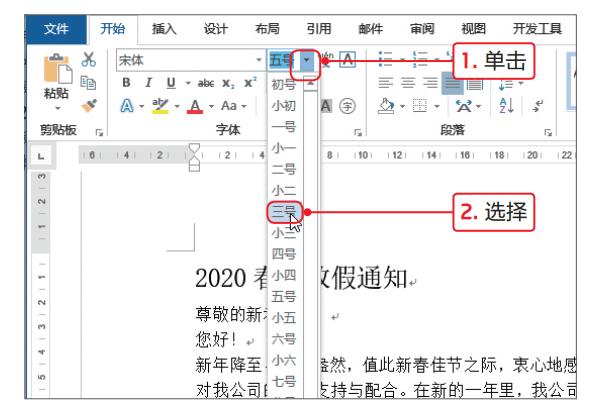
步骤六
步骤七、最后选中除标题外的所有文本,设置字号为“小四”。在word中选中文本后,会显示浮动工具栏,用户可以在此快速设置文本的字体、字号、字体颜色等格式。
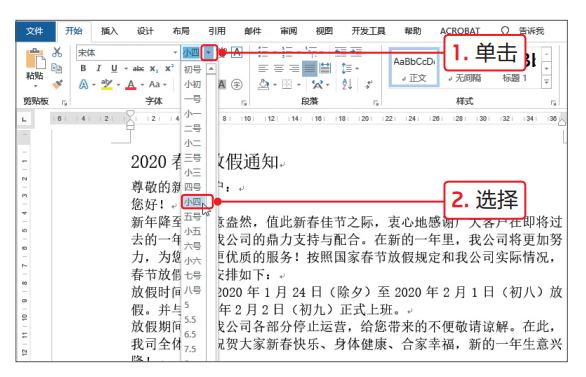
步骤七
设置首行缩进
在输入段落文本时,第一行的第一个字需要向右缩进2个字符,就是平时说的空两格。我们要介绍的方法并不是将光标分别定位在每个段落的开头然后按空格键,而是通过相关功能命令实现首行缩,下面介绍具体的操作方法。
步骤一、首先对通知文本内容设置对齐方式,首先将光标定位在标题文本中,在“开始”选项卡中单击“段落”选项组的“居中”按钮,即可将标题设置为居中对齐。

步骤一
步骤二、选择落款的公司名称和日期文本,单击“段落”选项组中“右对齐”按钮,即可将选中文本设置为右对齐。
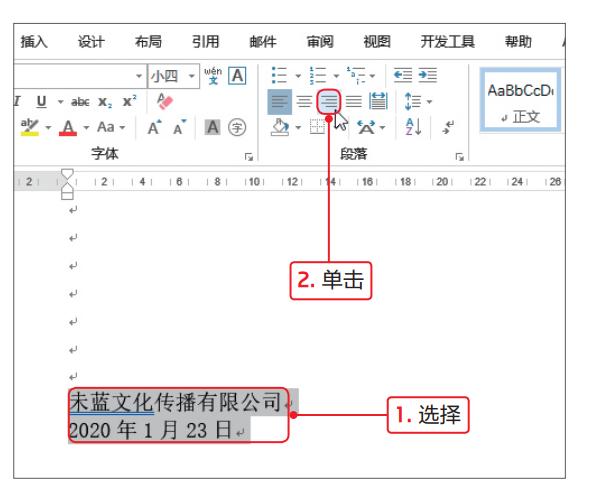
步骤二
步骤三、接着为正文部分设置首行缩进2个字符。首先选择除称呼和落款之外的文本,单击“段落”选项组的对话框启动器按钮。
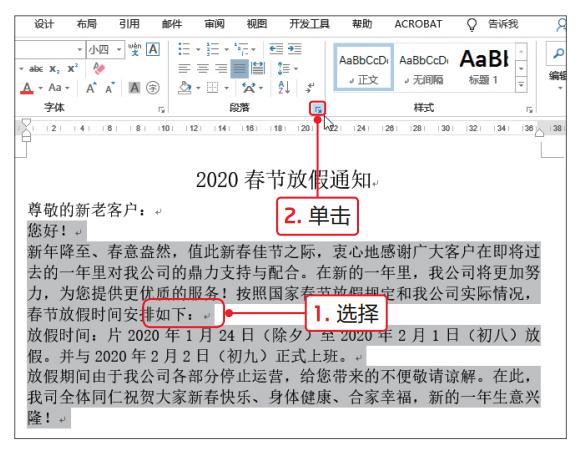
步骤三
步骤四、打开“段落”对话框,在“缩进”选项区域中单击“特殊”下三角按钮,在列表中选择“首行”选项,则在“缩进行值”文本框中显示“2字符”,单击“确定”按钮。
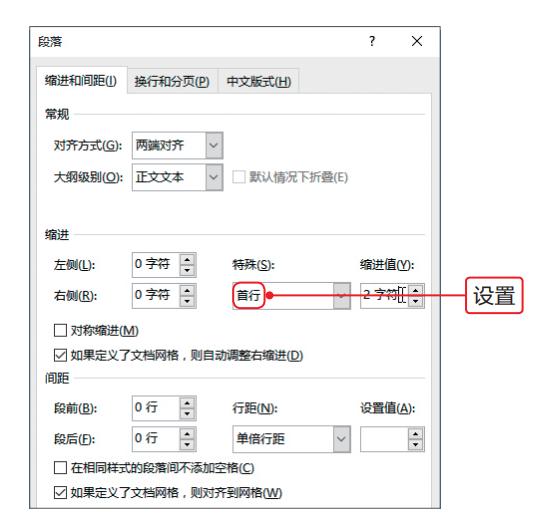
步骤四
步骤五、操作完成后,可见选中的段落文本的第一行的第一个字向右缩进两个字符。第2段文本结尾出现单字成行的现象,然后根据需要添加合适的文本即可。
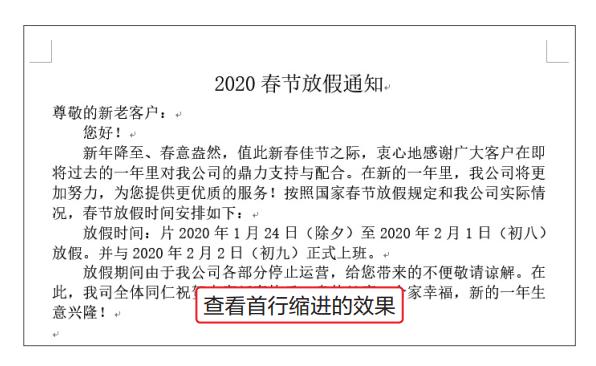
步骤五
设置行和段落间距
文档制作至此,我们发现行与行之间距离太挤、而且段落间距不是很明显,这些因素都不利于阅读。下面介绍设置行距和段落间距的操作方法。
步骤一、通知的标题需要突出显示,标题与上页边和下方正文的距离最大。首先将光标定位在标题上,打开“段落”对话框,在“缩进和间距”选项卡的“间距”选项区域中设置“段前”为“2行”、“段后”为“1.5行”,单击“确定”按钮。

步骤一
步骤二、选择正文的所有文本,打开“段落”对话框,在“间距”选项区域中设置多倍行距值为1.3。然后再选择正文中除了称呼和落款外的所有文本,设置“段前”为“0.5行”、“段后”为“0.5行”,单击“确定”按钮。
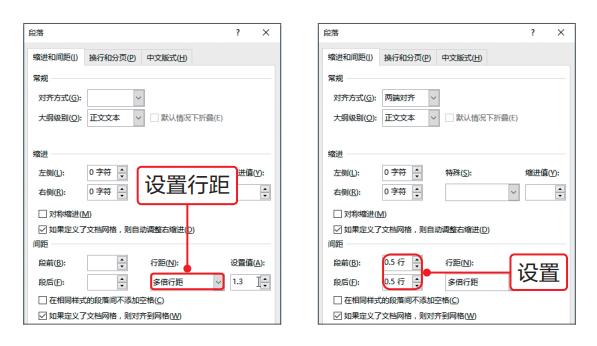
步骤二
步骤三、操作完成后返回文档中,查看设置的最终效果。可见标题距离上边和正文距离增大,正文中行与行之间距离增大为设置的值,段落之间也增大了距离。
通过这样的设置,在阅读该文档时,浏览者不会产生压抑感,而且各层面文本很容易区分,文档的内容也能很好地传递。
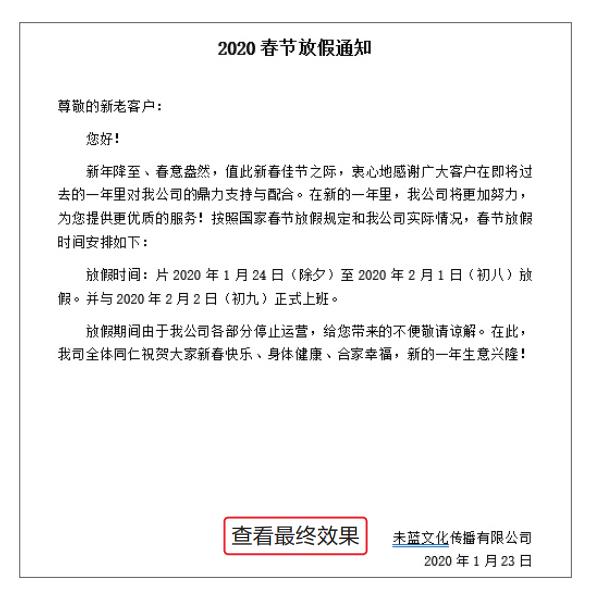
步骤三
这样一份精美的春节放假通知就做好了,你学会了没有?
想要学习更多Excel软件知识,请了解——

本书作者将多年培训中遇到的学生和读者在常犯的错误、常用的低效做法收集整理,形成一套“纠错”课程,以“菜鸟”小蔡在工作中遇到的各种问题为主线,通过“暖男”先生的指点,使小蔡对Word的应用逐渐得心应手。内容上主要包括Word文档处理的错误和正确设计思路、文档制作的低效方法和高效方法,并且在每个案例开头采用“菜鸟效果”和“逆袭效果”展示,通过两张图片对比,让读者一目了然,通过优化方法的介绍,提高读者Word应用的水平。每个任务结束后,还会以“高效办公”的形式,对Word的一些快捷操作方法进行讲解,帮助读者进一步提升操作能力。此外,还会以“菜鸟加油站”的形式,对Word文档中一些“热点”功能进行介绍,让读者学起来更系统。
本文为澎湃号作者或机构在澎湃新闻上传并发布,仅代表该作者或机构观点,不代表澎湃新闻的观点或立场,澎湃新闻仅提供信息发布平台。申请澎湃号请用电脑访问http://renzheng.thepaper.cn。

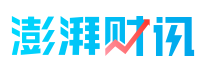

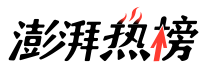
- 报料热线: 021-962866
- 报料邮箱: news@thepaper.cn
互联网新闻信息服务许可证:31120170006
增值电信业务经营许可证:沪B2-2017116
© 2014-2024 上海东方报业有限公司